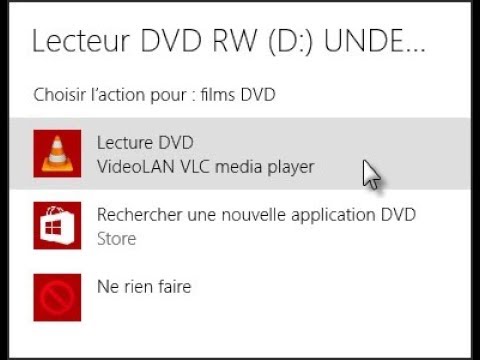L'impression d'une page Web dans un navigateur Internet Explorer est vitale pour tous les utilisateurs de navigateur Internet Explorer. Cet article vous expliquera comment exécuter ce processus vital.
Pas

Étape 1. Ouvrez votre navigateur Internet Explorer

Étape 2. Localisez la page que vous souhaitez imprimer de la manière qui vous convient le mieux

Étape 3. Cliquez avec le bouton droit n'importe où sur l'arrière-plan propre du navigateur

Étape 4. Cliquez sur "Imprimer"

Étape 5. Corrigez les paramètres d'impression pour les options d'impression souhaitées
Cela inclut la quantité de copies souhaitée, les emplacements de sélection de page, l'orientation de la page (portrait (par défaut) à paysage et vice versa) et l'imprimante sélectionnée.

Étape 6. Cliquez sur le bouton "Appliquer", si vous avez d'abord apporté des modifications

Étape 7. Cliquez sur le bouton "Imprimer" si vous n'avez pas apporté de modifications
Vidéo - En utilisant ce service, certaines informations peuvent être partagées avec YouTube

Des astuces
- Vous trouverez peut-être plus facile de rechercher des pages exactes en exécutant un aperçu avant impression (également disponible dans le menu Fichier de la barre de menus d'Internet Explorer et, sur certaines versions ultérieures du menu déroulant du clic droit d'Internet Explorer), pour localiser le pages que vous souhaitez imprimer.
- Sur les ordinateurs Windows XP, Windows Vista et Windows 7, vous pouvez spécifier des pages non successives pour l'impression, en tapant des plages de pages suivies d'une virgule et d'un espace, en spécifiant la plage suivante et ainsi de suite.
- Les paramètres de page contiennent les paramètres de ce qu'une personne verrait normalement à tous les coins de l'impression. Il peut également être modifié dans une autre option du menu Fichier de la barre de menus d'Internet Explorer (sous « Mise en page »).
- Parfois, il est plus facile d'appuyer simultanément sur Ctrl+P pour imprimer la page que vous souhaitez imprimer, mais il existe d'autres endroits pour trouver la zone d'impression. Vous pouvez le trouver dans la barre de menu d'Internet Explorer (sous Fichier) (qui, dans les versions ultérieures, peut être rapidement et facilement accessible à nouveau en appuyant et en relâchant Alt), selon la méthode décrite ci-dessus